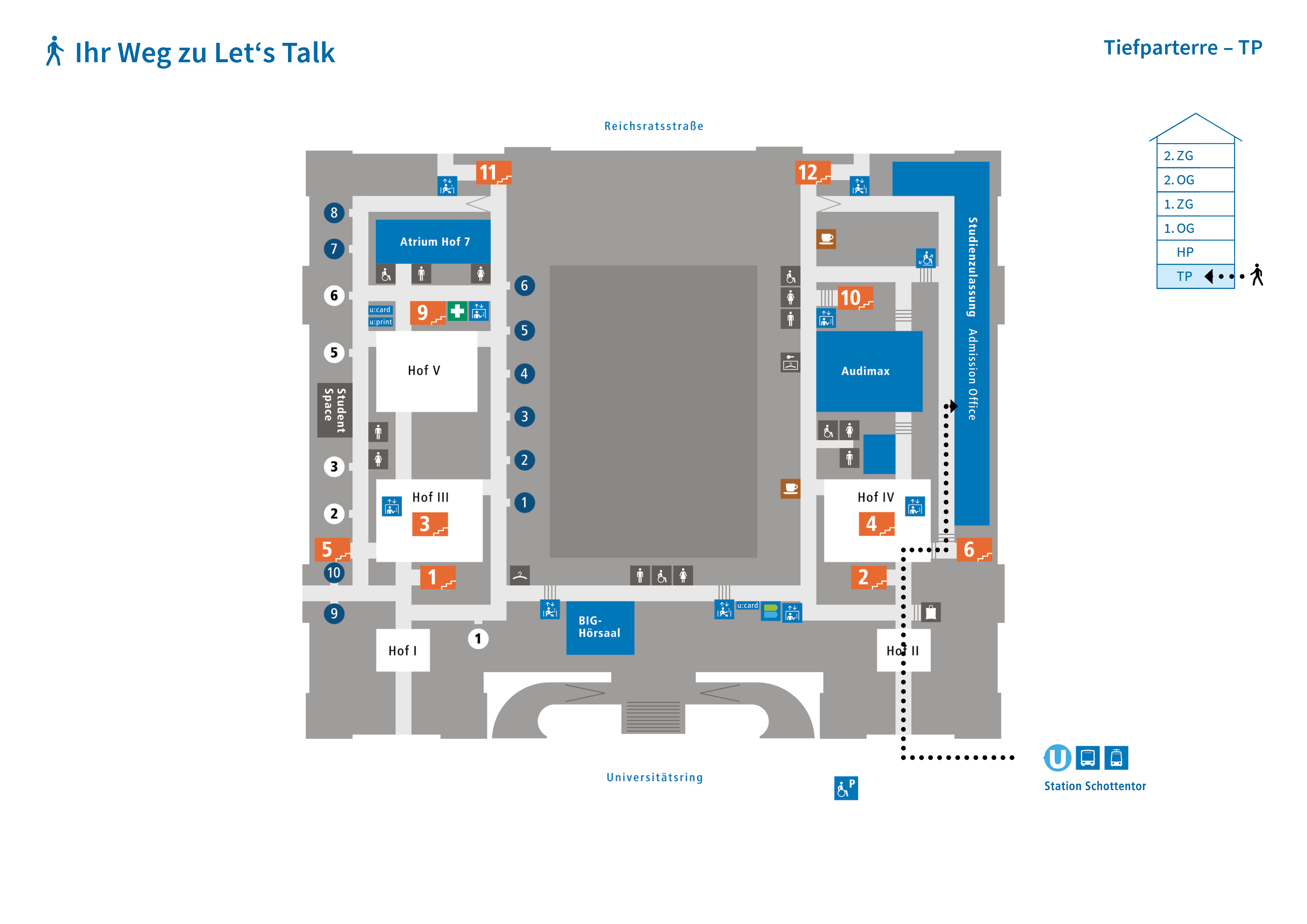Let's Talk – Informieren Sie sich vor Ort oder online!
Sie haben sich bereits auf unserer Website informiert und haben noch Fragen, die Sie persönlich stellen möchten? Dann ist Let's Talk das richtige Angebot für Sie. Egal ob vor Ort oder online – unsere Expert*innen beantworten gern Ihre konkreten Fragen zu
- Studienwahl
- Zulassung zu Studien
- Aufnahme-/Eignungsverfahren und
- Studienberechtigungsprüfung.
Wie funktioniert Let's Talk und welche Fragen kann ich stellen?
Ganz egal, ob Sie sich allgemein über die Studienwahl informieren möchten, erstmals studieren, bereits studieren oder Ihr Studium wiederaufnehmen wollen – wir sind für Sie da und freuen uns, Ihnen weiterhelfen zu können.
Die Termine für Let's Talk werden vor Ort in der Universität Wien und online via MS Teams angeboten. Wichtig ist: Informieren Sie sich auf unserer Website, bevor Sie einen Termin buchen. So können Sie gezielt Fragen stellen.
Let's Talk ist ein reines Informationsangebot. Daher können wir dort keine administrativen Angelegenheiten erledigen (z. B. Namen ändern, Bestätigungen ausstellen, Dokumente entgegennehmen, Anträge bearbeiten etc.). Bei Fragen zu Lehrveranstaltungen, Prüfungen, Anerkennungen oder zum Studienabschluss, steht Ihnen das StudienServiceCenter (SSC) bzw. die StudienServiceStelle (SSS) Ihres Studiums gern zur Verfügung.
Studienwahl
-
Studienwahl
Bei Let's Talk Studienwahl beantworten wir (unter anderem) gern konkrete Fragen zum Thema:
- Studienangebot der Universität Wien
- Wie finde ich das richtige Studium für mich?
- Wie kann ich mir den Studienalltag vorstellen?
Studieren ohne Matura – Studienberechtigungsprüfung
-
Studienberechtigungsprüfung (SBP)
Bei Let's Talk Studienberechtigungsprüfung beantworten wir (unter anderem) gern konkrete Fragen zum Thema:
Zulassung zu Bachelor-/Diplom- und Masterstudien
-
Zulassungsinfo
Bei Let's Talk Zulassungsinfo beantworten wir (unter anderem) gern konkrete Fragen zu folgenden Themen:
- Zulassung zu Bachelor-/Diplomstudien
- Zulassung zu Masterstudien
- Studien mit Aufnahme-/Eignungsverfahren
- Qualitativen Zulassungsbedingungen für Masterstudien
- Master Access Guide
- Voraussetzungen für Studierende aus Nicht-EU/EWR-Ländern
- Beglaubigungen
- Studien- und Unterrichtsfachwechsel
- Wiederaufnahme
- Nachmatura
- Außerordentliches Studium
- Vorstudienlehrgang der Wiener Universitäten (VWU)
- Verbesserungsaufträgen (wenn Sie einen erhalten haben)
So kommen Sie zu Ihrem Termin bei Let's Talk
Schritt 1: Buchen Sie einen Termin bei Let's Talk
- Wählen Sie das Service "Let's Talk: Information". Suchen Sie das passende Thema aus und entscheiden Sie, ob Sie online oder vor Ort am Termin teilnehmen möchten.
- Wählen Sie im Anschluss einen passenden Termin im Kalender. Die Termine können frühestens 21 Tage im Voraus gebucht werden.
- Ergänzen Sie die erforderlichen Kontaktinformationen.
- Akzeptieren Sie die Geschäfts- und Datenschutzbedingungen und buchen Sie den Termin.
- Sie erhalten eine Buchungsbestätigung an die von Ihnen angegebene E-Mail-Adresse. Löschen Sie die Buchungsbestätigung nicht! Sie können nur mit der darin enthaltenen Infos für den Termin einchecken. Das sind Ihre Buchungsnummer und der QR-Code (bei Vor-Ort Terminen), bzw. Ihr persönlicher Link zum Warteraum (bei Online-Terminen).
Schritt 2: Nehmen Sie am Termin teil
-
Ich habe einen Vor-Ort-Termin gebucht
- Kommen Sie in die Studienzulassung.
Adresse:
Universität Wien
Universitätsring 1
Hof IV, Stiege 6
1010 Wien - Checken Sie am Terminal der Studienzulassung für Ihren Termin ein. Das Terminal finden Sie schräg gegenüber vom Raum TP 153. Sie können frühestens 15 Minuten vor Terminbeginn einchecken.
- Sie erhalten Ihre Wartenummer. Verlieren Sie diese nicht.
- Warten Sie, bis Ihre Wartenummer aufgerufen wird. Gegenüber vom Terminal befindet sich ein Bildschirm. Auf diesem sehen Sie, welche Wartenummer als nächstes an der Reihe ist.
- Gehen Sie zu dem Ihnen zugeteilten Schalter im Raum TP 146. Dort können Sie Ihre Fragen stellen.
- Kommen Sie in die Studienzulassung.
-
Ich habe einen Online-Termin gebucht
- Bereiten Sie sich auf den Termin vor und lesen Sie die Infos zu den technischen Voraussetzungen.
- Stellen Sie sicher, dass es in Ihrer Umgebung ruhig ist. Ihre Kamera, Ihr Mikrofon und Ihre Internetverbindung müssen von guter Qualität sein.
- Öffnen Sie Ihre Buchungsbestätigung und gehen Sie über Ihren individuellen Link in den Online-Warteraum. Der Zugang zum Warteraum ist frühestens 15 Minuten vor Ihrem Termin möglich.
- Bestätigen Sie mit "Einchecken", dass Sie für Ihren Termin bereit sind. Schließen Sie auf keinen Fall das Browserfenster! Sie brechen dadurch den Termin ab und müssen einen neuen buchen.
- Sobald Sie an der Reihe sind, rufen wir Sie durch Einblenden der Option "Zum Termin" auf. Mit Auswahl der Option öffnet sich der Zugang zu Microsoft Teams.
- Sie verwenden einen Laptop/PC? Sie werden gefragt, wie Sie an der MS Teams-Besprechung teilnehmen möchten. Wählen Sie die Teilnahme per App oder Browser. Beachten Sie: Die Teilnahme im Browser ist nur bei Chrome, Edge und Opera möglich. Wenn Sie Safari oder Firefox verwenden, müssen Sie vorab die App Microsoft Teams installieren.
- Sie verwenden ein mobiles Gerät (Smartphone/Tablet)? Die App öffnet sich automatisch, nachdem Sie "Zum Termin" gewählt haben.
Wichtige Info für Online-Termine
Sie haben einen Online-Termin bei Let's Talk gebucht? Dann ist es wichtig, dass Sie vorab die Einstellungen an Ihrem Gerät prüfen. So stellen Sie sicher, dass beim Termin alles klappt und Sie problemlos daran teilnehmen können.
-
Ich verwende einen Laptop/PC
Der Online-Termin wird über die kostenlose Software Microsoft Teams (MS Teams) durchgeführt.
- Ich verwende Microsoft Teams bereits
Für Ihren Online-Termin können Sie die kostenlose App MS Teams nutzen. Auf neueren Windows Geräten ist die App häufig bereits vorinstalliert.
Damit der Termin optimal abläuft, raten wir: Installieren Sie die App nicht kurz vor dem Termin, sondern bereits früher. Es kann sonst passieren, dass Sie den Termin verpassen. Wenn Sie die App verwenden, können Sie die Einstellungen von Kamera und Mikrofon bereits vor Ihrem Termin testen. - Ich verwende Microsoft Teams noch nicht
Sie können am Termin mit folgenden Browsern teilnehmen: Google Chrome, Microsoft Edge, Vivaldi, Opera oder Brave (und andere Chromium basierte Browser). Vergessen Sie nicht, Ihrem Browser Zugriff auf Kamera und Mikrofon zu erlauben.
Der Videochat funktioniert nicht mit Mozilla Firefox oder Safari! Wenn Sie einen dieser beiden Browser nutzen, müssen Sie die App installieren. Damit der Termin optimal abläuft, raten wir: Installieren Sie die App nicht kurz vor dem Termin, sondern bereits früher. Es kann sonst passieren, dass Sie den Termin verpassen.
Sie benötigen keinen MS Teams Account. Sie können als Gast am Termin teilnehmen. Der MS Teams Account hat allerdings eine End-to-End Verschlüsselung, wodurch der Datenschutz höher ist. Wir raten deshalb, dass Sie sich einen solchen erstellen, wenn Sie noch keinen besitzen.
Überprüfen Sie die Datenschutzeinstellungen Ihres Gerätes. Sie müssen zulassen, dass Apps auf Ihre Kamera bzw. Ihr Mikrofon zugreifen. Deaktivieren Sie auch eventuelle Pop-up Blocker für die Dauer des Termins.
- Ich verwende Microsoft Teams bereits
-
Ich verwende ein mobiles Gerät (Smartphone/Tablet)
Der Online-Termin wird über Microsoft Teams (MS Teams) durchgeführt. Bei Verwendung eines Smartphones oder Tablets können Sie nur am Termin teilnehmen, wenn Sie die kostenlose App installieren!
Sie benötigen keinen MS Teams Account. Sie können als Gast am Termin teilnehmen. Der MS Teams Account hat allerdings eine End-to-End Verschlüsselung, wodurch der Datenschutz höher ist. Wir raten deshalb, dass Sie sich einen solchen erstellen, wenn Sie noch keinen besitzen.
Überprüfen Sie auch die Datenschutzeinstellungen Ihres Gerätes. Sie müssen zulassen, dass die App auf Ihre Kamera bzw. Ihr Mikrofon zugreifen darf.
Termin ändern oder stornieren
Lassen Sie Ihren Termin nicht verfallen! Wenn Sie ihn nicht wahrnehmen können oder wollen, verschieben oder stornieren Sie den Termin über den Link in der Buchungsbestätigung so früh wie möglich. So kann der Termin an jemand anderen vergeben werden. Sie erhalten eine Storno-Bestätigung. Das kann ein paar Minuten dauern. Sie können den Termin bis spätestens 30 Minuten vor Terminbeginn stornieren oder verschieben.
FAQ
-
Ich habe einen Vor-Ort-Termin gebucht und möchte doch online teilnehmen, geht das?
Vor-Ort und Online-Termine finden an unterschiedlichen Tagen statt. Daher können Sie nicht spontan zwischen der Terminart wechseln. Wenn Sie den Termin wechseln möchten, müssen Sie einen neuen Termin buchen. Bitte sagen in dem Fall den Termin ab, den Sie nicht wahrnehmen.
-
Ich habe keine Buchungsbestätigung per E-Mail erhalten. Was kann ich tun?
Manchmal dauert der E-Mail Versand einige Minuten. Überprüfen Sie auch Ihren Spam-Ordner. Wir senden Ihnen außerdem 24 Stunden und 60 Minuten vor dem Termin Erinnerungen, die alle erforderlichen Daten beinhalten.
-
Mein QR-Code kann nicht gescannt werden. Wie kann ich für meinen Vor-Ort-Termin einchecken?
Wenn der QR-Code nicht erfolgreich gescannt werden kann, geben Sie bitte Ihre Buchungsnummer manuell ein. Diese finden Sie ebenfalls in Ihrer Buchungsbestätigung.
-
Ich kann für meinen Online-Termin nicht einchecken. Was kann ich tun?
Laden Sie die Seite neu. Dazu verwenden Sie die Tastenkombination STRG + F5 bei Windows Geräten bzw. CMD + F5 bei Mac OS. Dadurch werden alle alten Daten im Hintergrund (Cache) gelöscht.
-
Brauche ich einen Termin?
Ja, wenn Sie das Angebot von Let's Talk in Anspruch nehmen möchten, müssen Sie vorab einen Termin über das Terminbuchungs-Tool buchen. Die direkte Vergabe von Terminen vor Ort ist nicht möglich.
-
Brauche ich einen Microsoft Teams Account für den Online-Termin?
Sie benötigen keinen MS Teams Account. Sie können als Gast am Termin teilnehmen. Der MS Teams Account hat allerdings eine End-to-End Verschlüsselung, wodurch der Datenschutz höher ist. Wir raten deshalb, dass Sie sich einen solchen erstellen, wenn Sie noch keinen besitzen.
-
Im Terminbuchungs-Tool steht "derzeit sind keine Termine verfügbar". Wie soll ich vorgehen?
Termine für Let's Talk werden nur außerhalb der Zulassungsfrist angeboten. Daher finden die nächsten Termine für Let's Talk Anfang November statt. Sie können Ihren Termin frühestens 21 Tage im Voraus buchen. Neue Termine werden laufend hinzugefügt. Bitte versuchen Sie es also später bzw. an einem anderen Tag erneut.
-
Ich kann nicht zu Let's Talk kommen. Wo kann ich sonst meine Fragen stellen?
Nutzen Sie unsere anderen Kontaktmöglichkeiten. Fragen zur Zulassung zu Studien beantworten wir gern über das Kontaktformular oder telefonisch. Informationen zu Studienwahl und -angebot erhalten Sie bei den Messen der Universität Wien. Sie können auch an unseren Online-Infovorträgen zum Thema Zulassung zu Bachelor-/Diplom- und Masterstudien teilnehmen.
Wenn Sie bereits einen Termin bei Let's Talk gebucht haben, sagen Sie diesen bitte so früh wie möglich ab. Dadurch wird er für jemand anderen frei. Sie können den Termin spätestens 30 Minuten vor Terminbeginn absagen.
-
Muss ich zu Let's Talk kommen, um zum Studium zugelassen zu werden?
Nein. Let's Talk ist ein reines Informationsangebot. Sie können das Angebot nutzen, wenn Sie Fragen zur Studienwahl oder zum Zulassungsverfahren haben. Administrative Angelegenheiten (z. B. die Zulassung zu oder das Schließen von Studien) werden bei Let's Talk nicht durchgeführt.
Die (Erst-)Zulassung zu Studien ist nur online innerhalb der Zulassungsfrist möglich.